В этом посте мы увидим, как установить один из самых популярных инструментов асинхронного обмена сообщениями, RabbitMQ. Согласно их официальному веб-сайту: «RabbitMQ является наиболее широко используемым брокером сообщений с открытым исходным кодом», но что такое обмен сообщениями и роль брокера сообщений? Давай выясним.
Обмен сообщениями
Сообщение способ обмена информацией между приложением, серверами и процессами. Когда два приложения обмениваются данными между собой, они могут решить, когда на это реагировать при получении данных. Для эффективного обмена данными одно приложение должно быть независимым от другого. В этой части независимости на помощь приходит брокер сообщений.
Брокер сообщений
Брокер сообщений - это приложение, которое хранит сообщения для приложения. Когда приложение хочет отправить данные другому приложению, оно публикует сообщение в брокере сообщений. Затем брокер сообщений выясняет, к какой очереди принадлежит это сообщение, обнаруживает приложения, которые подключены к этой очереди, и, таким образом, эти приложения теперь могут использовать это сообщение.
Приложение брокера сообщений, такое как RabbitMQ, отвечает за сохранение этого сообщения до тех пор, пока для этого сообщения не найдется потребитель. Очереди - это практически бесконечные буферы, в которых хранятся пакеты сообщений.
Что такое RabbitMQ
RabbitMQ - один из наиболее широко используемых брокеров сообщений с открытым исходным кодом. Это реализация протокола расширенной очереди сообщений, который является открытым стандартом. Давайте начнем с установки RabbitMQ на нашу машину на базе Ubuntu.
Установка RabbitMQ
Мы начнем с обновления набора инструментов приложения Ubuntu:
sudo apt-get updatesudo apt-get -y обновление
Как только это будет сделано, мы можем включить репозиторий приложения RabbitMQ:
echo "deb http: // www.кролик.com / debian / testing main ">> / etc / apt / sources.списокЭта команда не выдаст никаких результатов:
Теперь мы можем добавить проверочный ключ пакета RabbitMQ:
Выполнение этой команды может занять до нескольких минут в зависимости от скорости Интернета: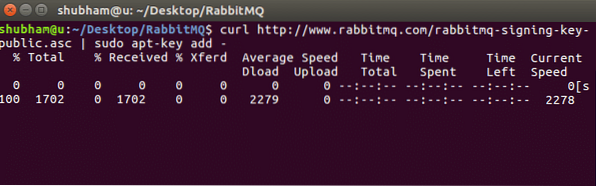
Теперь мы можем снова запустить команду обновления:
Теперь мы можем, наконец, перейти к загрузке и установке сервера RabbitMQ:
sudo apt-get install rabbitmq-serverПосмотрим, что выводит эта команда: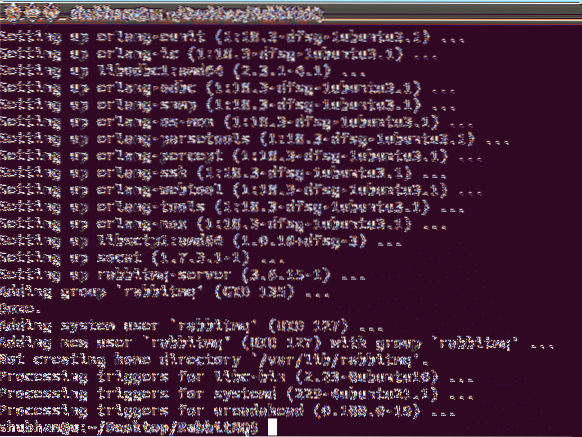
Если вы хотите управлять максимальным количеством подключений с самого запуска, отредактируйте следующий файл конфигурации RabbitMQ:
Судо нано / и т.д. / по умолчанию / rabbitmq-серверВключение консоли управления RabbitMQ
RabbitMQ Management Console - это очень полезное веб-приложение, с помощью которого мы можем очень легко решать многие задачи, например:
- Управляйте пользователями, их разрешениями и ролями
- Создавать новые очереди
- Управляйте очередями, отслеживайте их расход и т. Д.
- Очистить данные, которые в настоящее время находятся в очередях
- Отправлять и получать сообщения
- Использование памяти для каждой очереди и для всего процесса
Выполните следующую команду, чтобы включить консоль управления RabbitMQ:
sudo rabbitmq-plugins включить rabbitmq_managementКак только это будет сделано, мы можем посетить следующий IP-адрес для доступа к консоли управления RabbitMQ:
http: // локальный: 15672 /Как только это будет сделано, мы увидим, что подключаемый модуль управления включен, а приложение работает по указанному выше URL: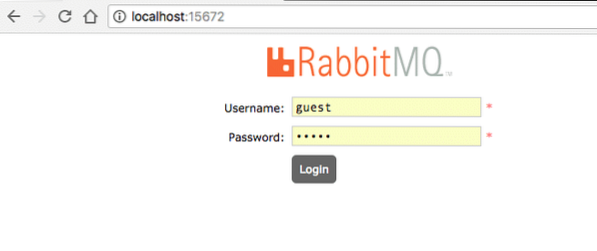
Учетные данные по умолчанию для этого - гость / гость. Вы можете войти в систему и посмотреть, какие операции мы можем выполнять:
Используйте следующие команды для дальнейшего управления сервером RabbitMQ:
# Чтобы запустить службу:запуск службы rabbitmq-server
# Чтобы остановить службу:
остановка сервиса rabbitmq-server
# Чтобы перезапустить службу:
перезапуск сервиса rabbitmq-server
# Чтобы проверить статус:
статус сервиса rabbitmq-server
Заключение
В общем, ручная настройка RabbitMQ не требуется, поскольку она уже поставляется в комплекте с конфигурацией производственного уровня. В этом уроке мы узнали, как установить RabbitMQ и его консоль управления.
 Phenquestions
Phenquestions


